2. 토폴로지 생성하기
이전 가이드에서는 Palito 캔버스를 생성하고 기본적인 설정을 마쳤습니다. 이번 가이드에서는 Palito의 핵심 기능인 노드 생성, 편집, 엣지 추가, 시스템 그룹화 방법을 학습합니다.
1. 노드 추가하기
좌측 사이드바에서 원하는 노드 아이콘을 마우스로 클릭한 상태로 캔버스에 드래그 앤 드롭하면 노드를 추가할 수 있습니다.
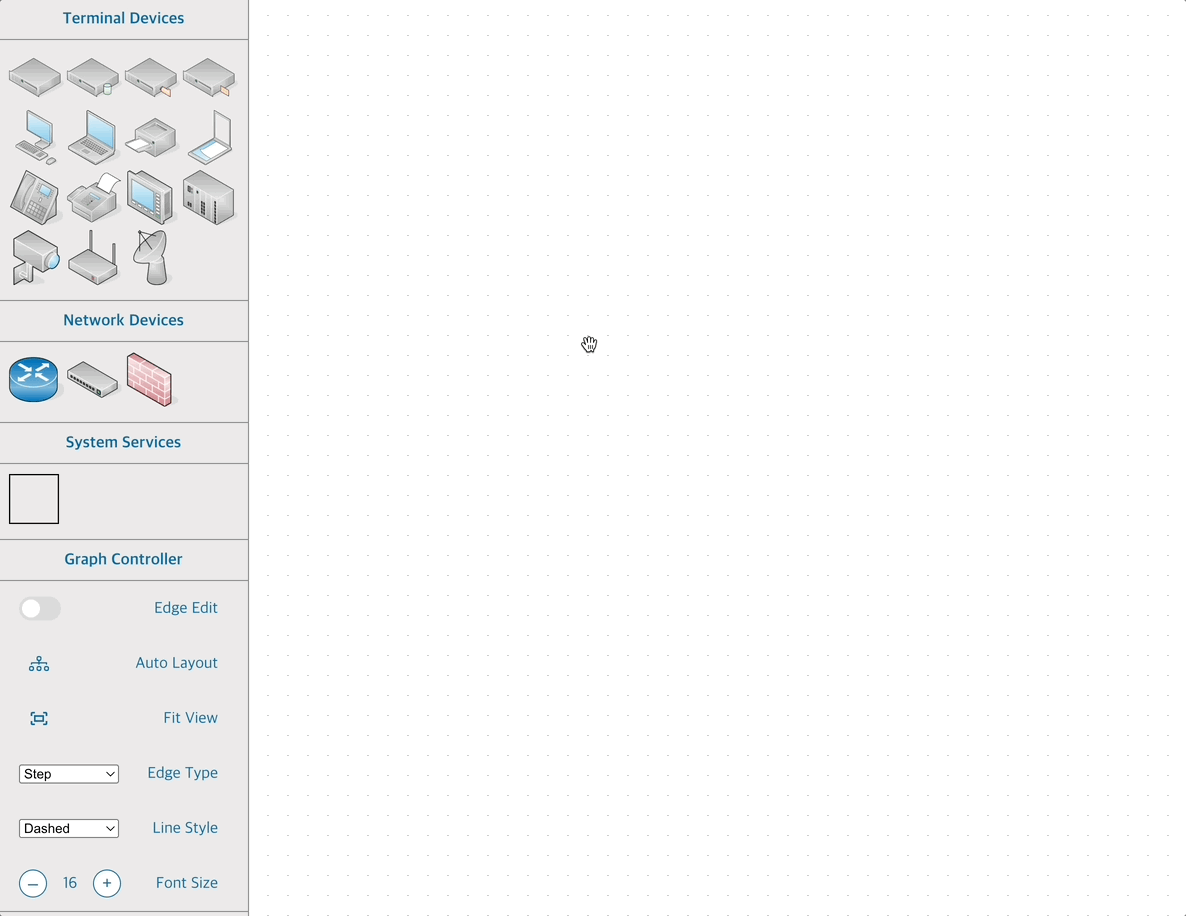
2. 노드 정보 편집하기
추가된 노드를 더블 클릭하면 해당 노드의 속성을 편집할 수 있는 창이 열립니다.
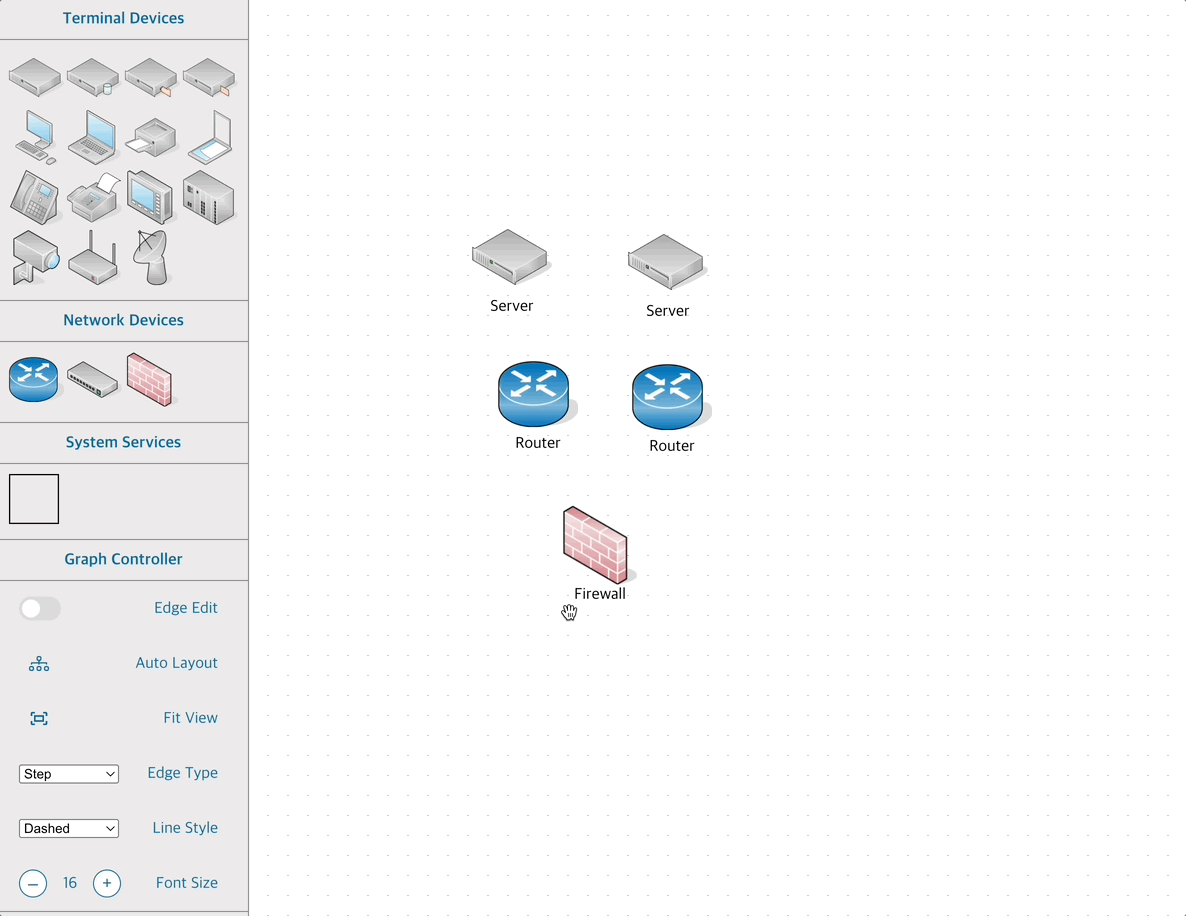
3. 엣지 추가하기 (마우스 클릭으로)
네트워크 구성에서 노드 간 관계를 표현하기 위해 엣지를 추가할 수 있습니다.
- 사이드바의 Graph Controller 섹션에서 Edge Edit 토글을 활성화합니다.
- 시작 노드의 중앙에서 마우스를 클릭한 채 드래그하여, 도착 노드의 중앙에 드롭하면 엣지가 생성됩니다.
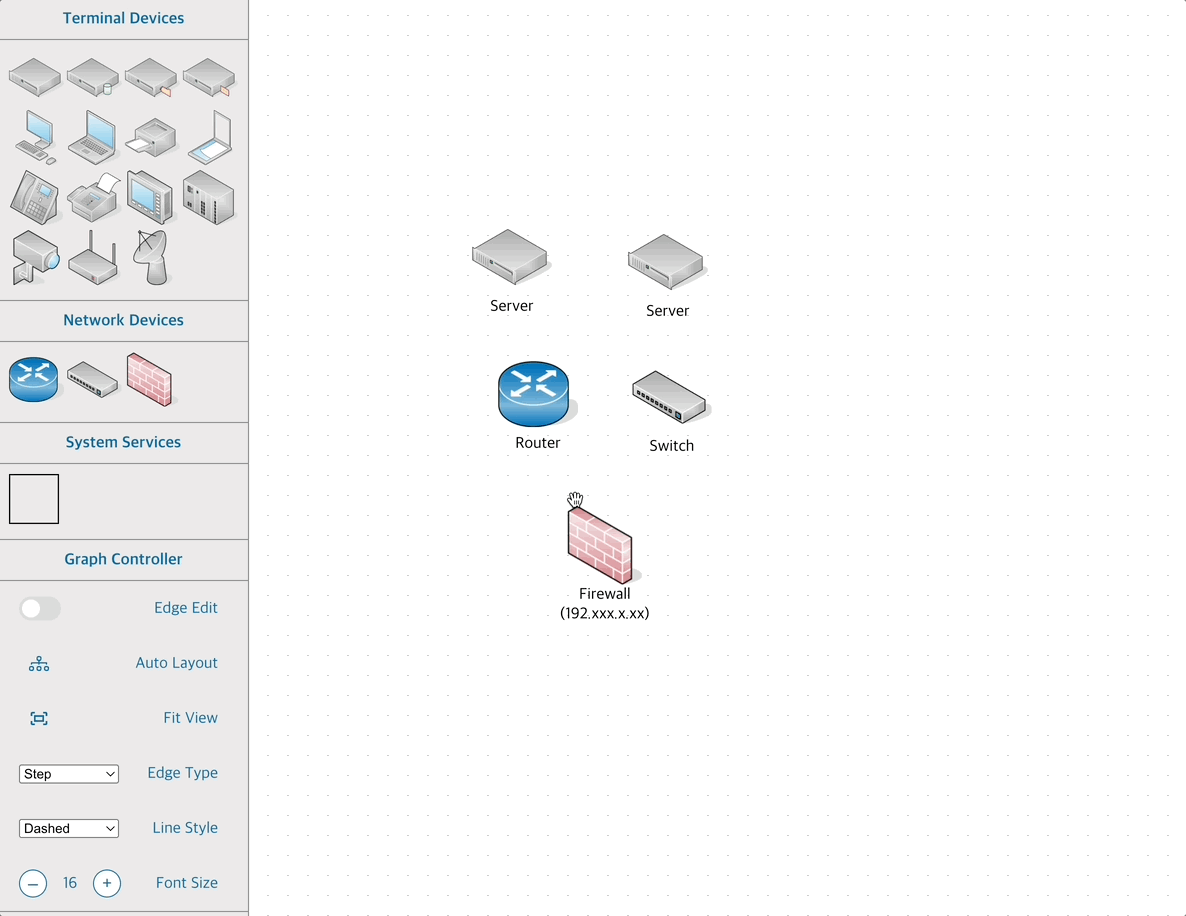
4. 엣지 편집하기 (노드 속성 편집으로)
엣지를 추가하는 또 다른 방법은 노드의 속성 탭을 이용하는 것입니다.
- 노드를 더블 클릭하여 정보 창을 연 ��뒤,
- Other System Connection 항목에서 연결하고자 하는 노드를 선택하면 엣지가 자동으로 생성됩니다.
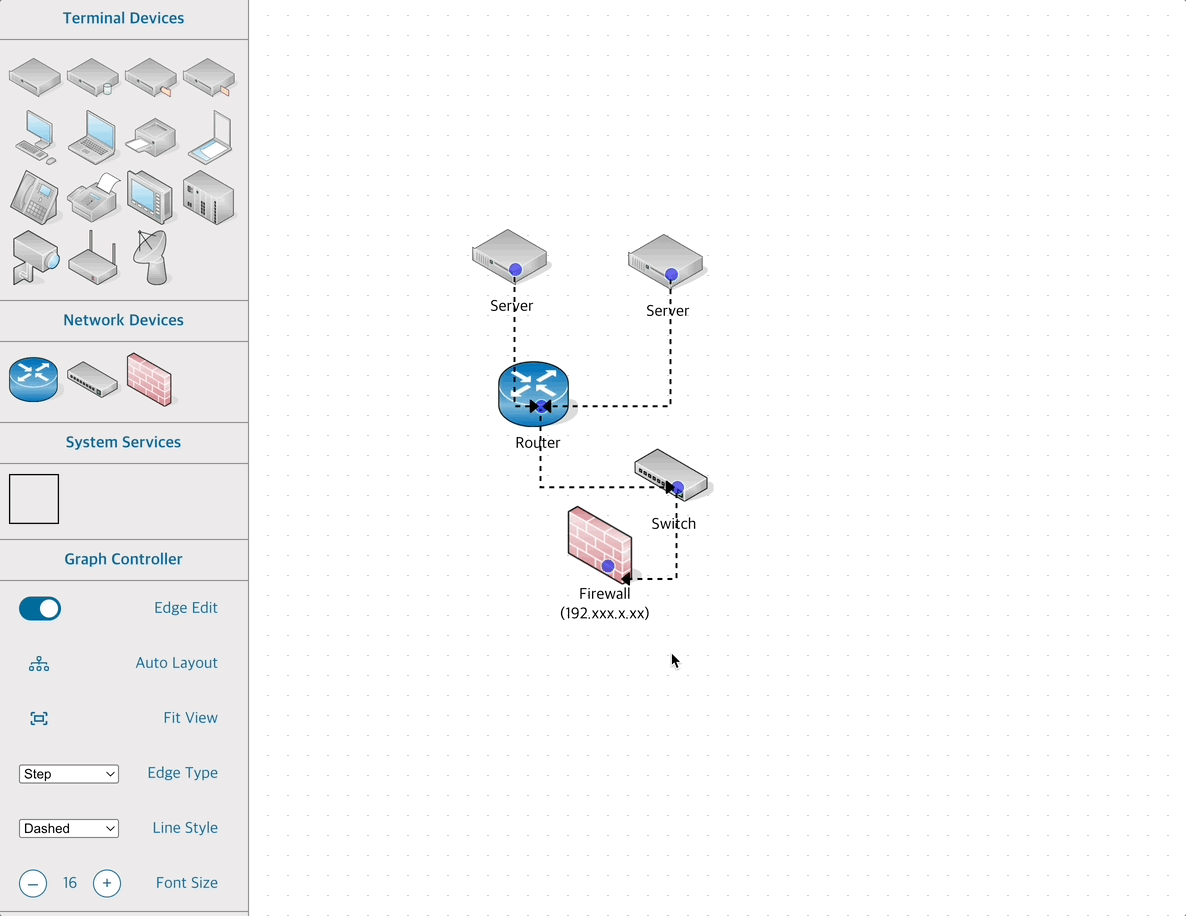
또한, 아래와 같은 방법으로도 연결 정보를 편집할 수 있습니다.
Ctrl + 클릭: 여러 개의 노드를 순차 선택하여 연결 가능Shift + 클릭: 다수의 노드를 한 번에 선택하여 일괄 연결 가능
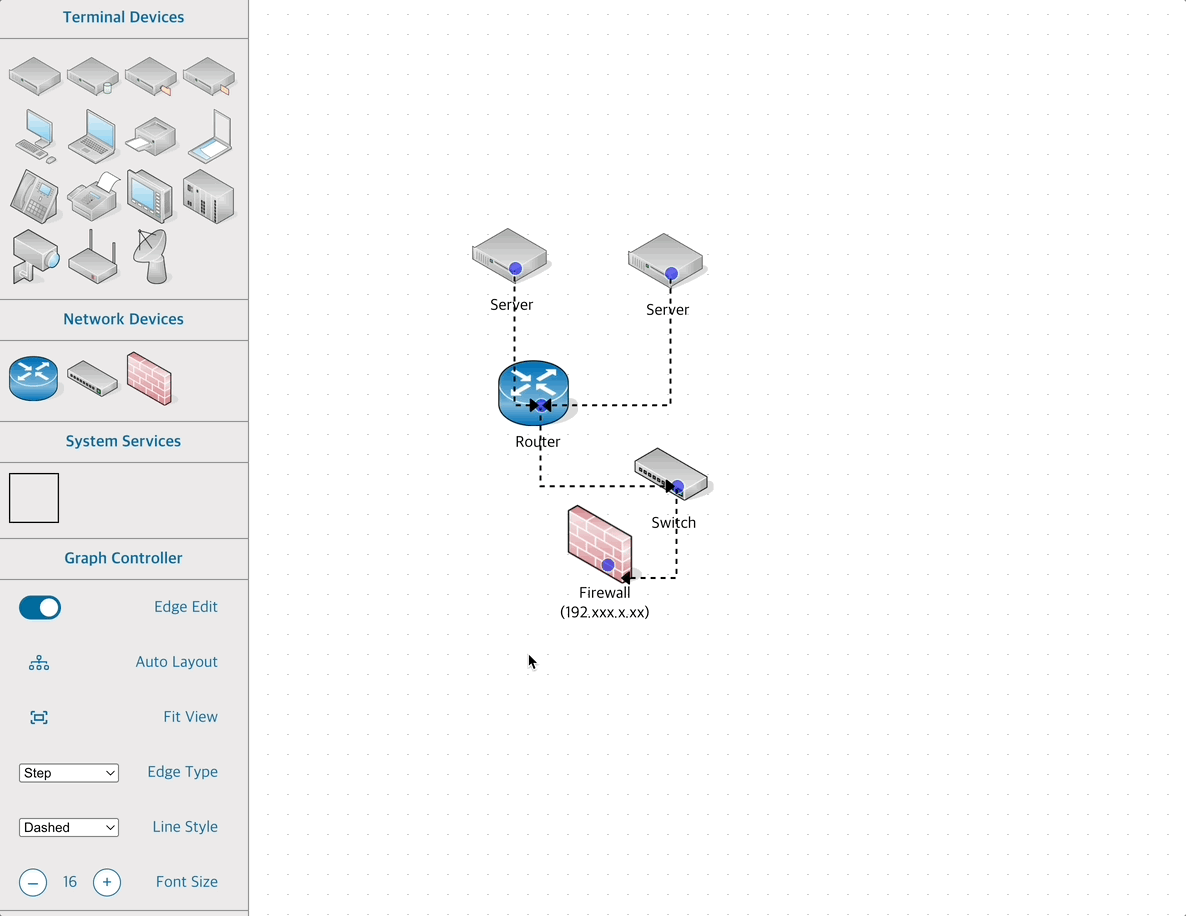
5. 오토 레이아웃
토폴로지가 복잡해질 경우, 노드 간의 연결 관계가 명확하지 않게 보일 수 있습니다.
이럴 땐 사이드바의 Auto Layout 버튼을 클릭해 정렬을 적용하면, Zone 내 노드들이 자동으로 보기 좋게 배치됩니다.
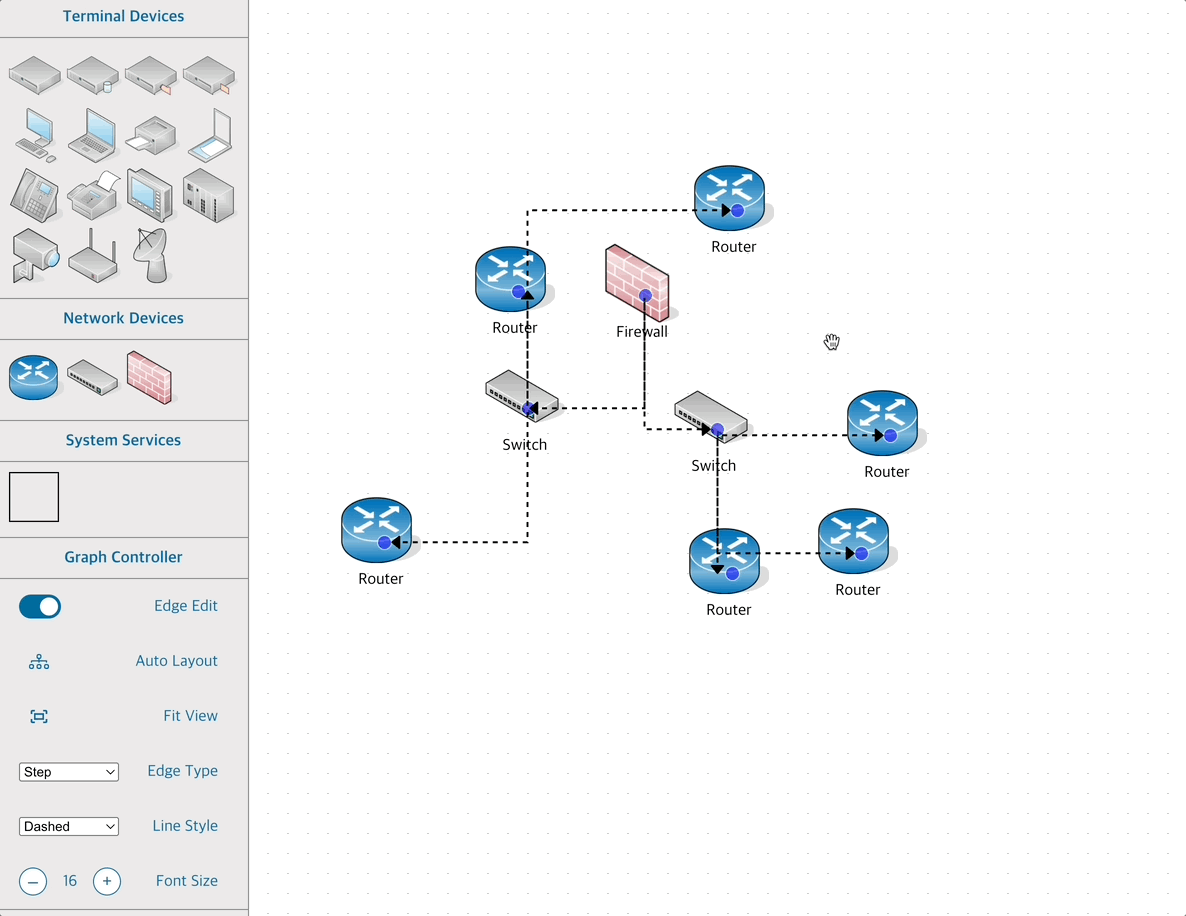
6. 시스템 그룹 추가하기
Palito는 각 Security Zone 내부를 CBS 노드를 통해 그룹화할 수 있습니다.
방법 1: 노드 속성 변경
- 노드 편집창의 System 항목에서 CBS를 선택하면 해당 노드가 자동으로 그룹화됩니다.
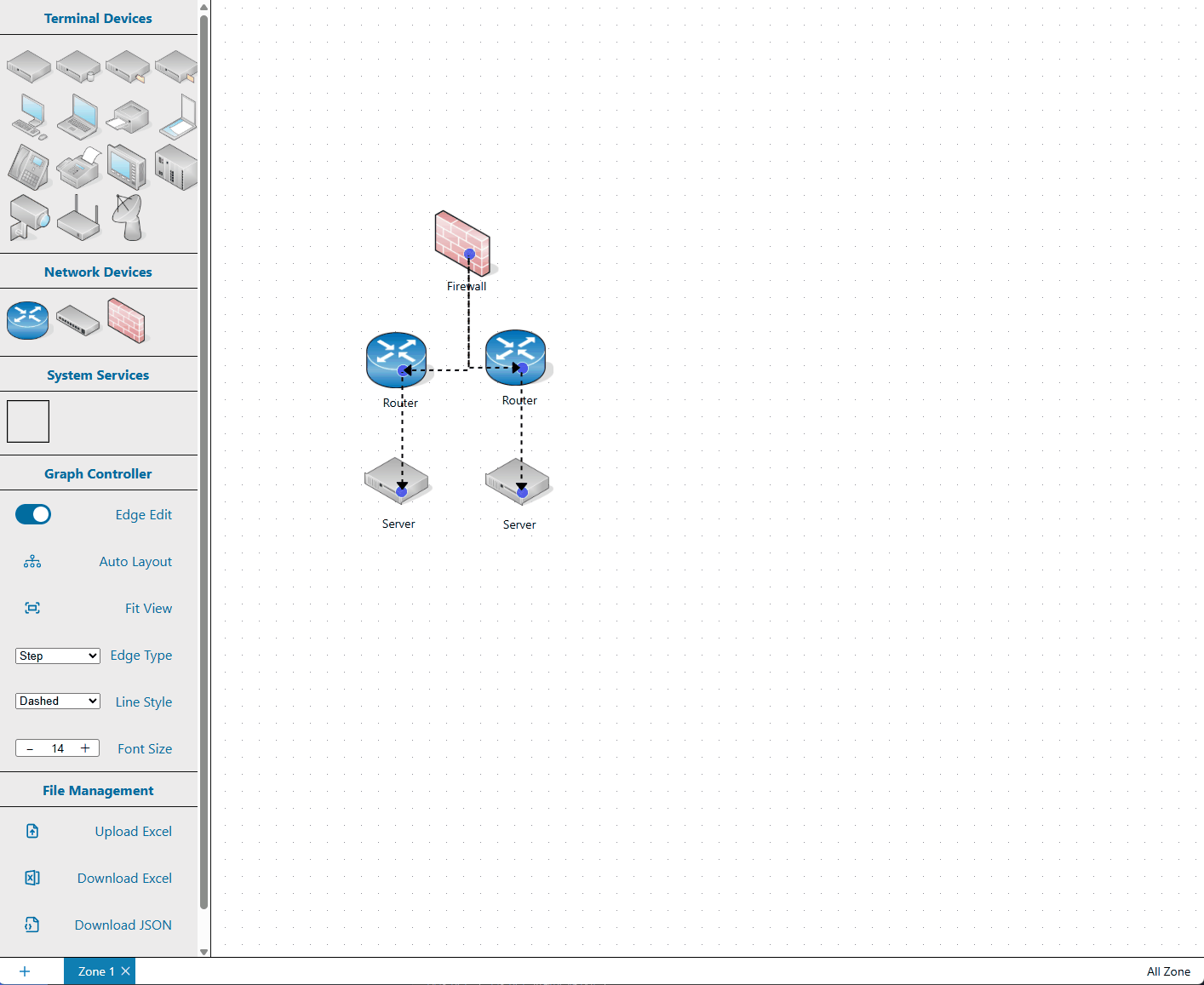
방법 2: 다중 선택 후 그룹화
Shift + 클릭으로 여러 노드를 선택하고,ctrl + 클릭으로 클릭 핸들러 메뉴로 진입하여 CBS 그룹화를 실행하면 선택된 노드들이 하나의 시스템으로 묶입니다. (클릭 핸들러에 대한 자세한 내용은 링크 참고)
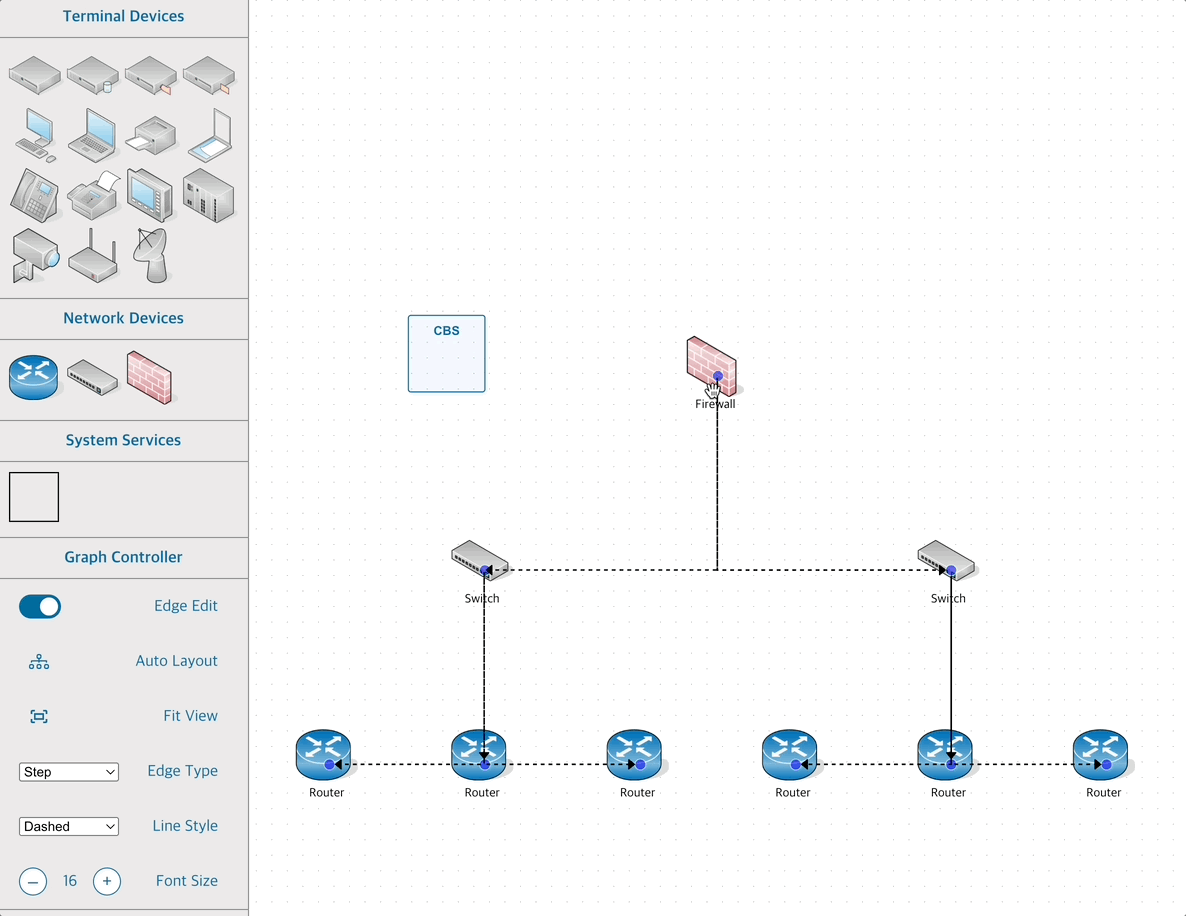
7. 통신 프로토콜 변경하기 (엣지 색 바꾸기)
Palito에서의 각 엣지는 장치들간의 연결관계를 나타냅니다. 이때, 노드 상태 정보창에서 각 엣지��의 통신 프로토콜을 선택하는 것으로 연결관계의 속성을 수정할 수 있습니다.
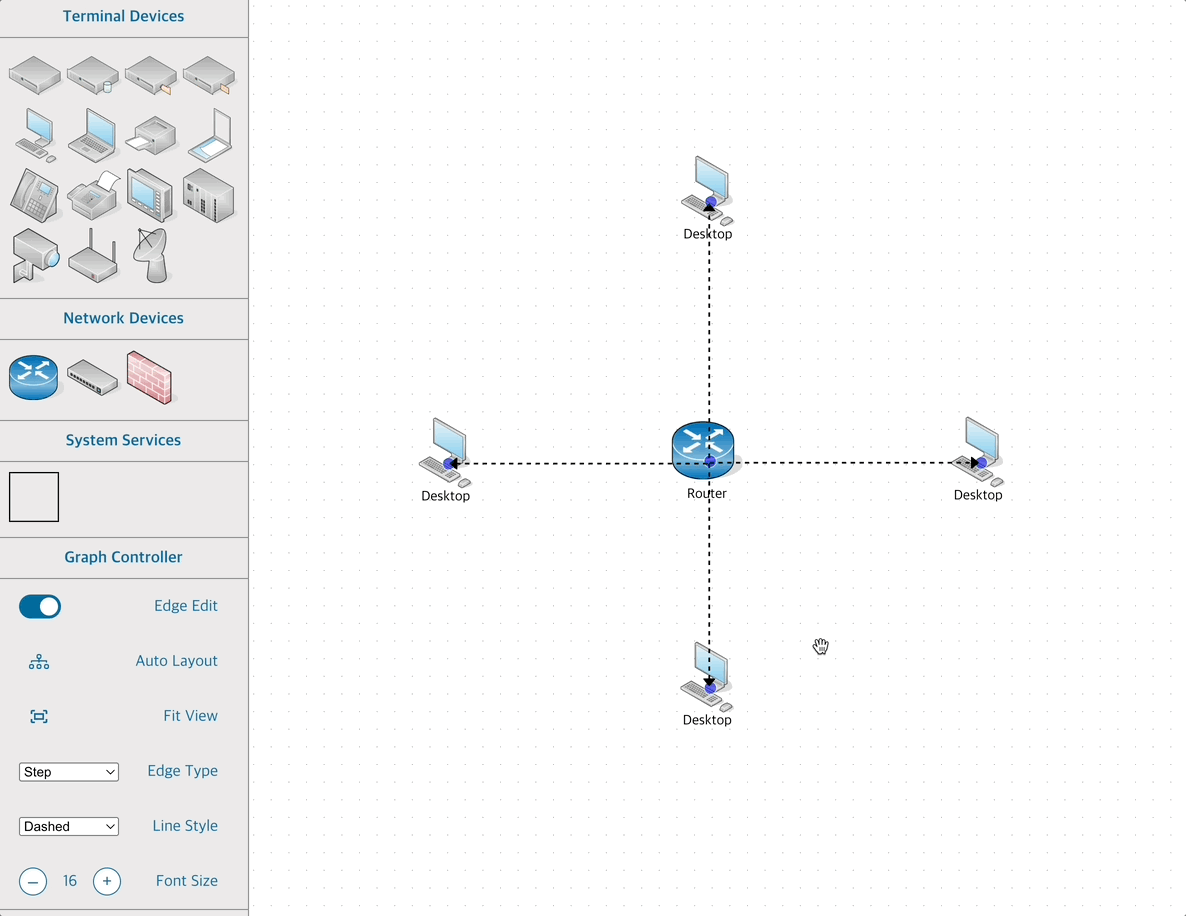
다음 가이드
존 이동하고 관리하기에서는 각 Security Zone의 정보 수정과 뷰 전환 방법 등을 살펴봅니다.